Întrebare
Problemă: Cum se remediază codul de eroare al magazinului Windows: 0x80070006?
Toată ziua am încercat să caut actualizări Windows, dar fiecare încercare se termină cu codul de eroare 0x80070006. Am încercat să rulez sfc /scannow și să instalez actualizările manual, dar eroarea apare din nou și din nou. Poate cineva să ajute?
Răspuns rezolvat
Eroarea 0x80070006 (cunoscută și sub numele de Cod de eroare 0x80070006 – 0x2000C) este problema care a fost întâlnită în urmă cu câțiva ani, când sistemul de operare Windows 10 a fost prezentat utilizatorilor. Din fericire, această eroare a fost remediată, iar acum oamenii pot instala Windows 10 fără a primi mesajul de eroare.
Cu toate acestea, codul de eroare de sistem 0x80070006 circulă încă pe internet și tinde să apară atunci când căutați actualizări Windows sau încercați să instalați actualizările.
Cu toate acestea, mai multe persoane au raportat că eroarea 0x80070006 îi împiedică să descarce aplicații prin Windows Store[1] și salvarea lor pe cardul Micro SD[2]. În acest caz, încercați să salvați aplicațiile pe unitatea principală. În acest fel, majoritatea oamenilor au reușit să remedieze acest bug pe Windows Store. În cazul în care îl întâlniți când utilizați serviciul Windows Update, ar trebui să încercați să efectuați pașii indicați mai jos.
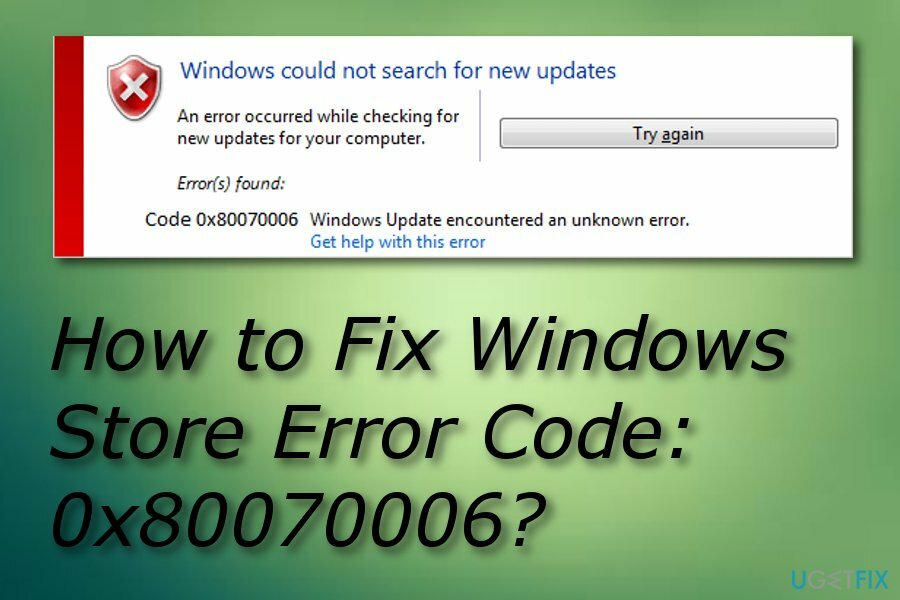
Cod de eroare Windows Store: 0x80070006 remediere
Pentru a repara sistemul deteriorat, trebuie să achiziționați versiunea licențiată a Reimaginează Reimaginează.
De obicei, erorile Windows Update sunt declanșate de funcționarea defectuoasă a serviciilor Windows Update sau a software-ului antivirus. Prin urmare, asigurați-vă că computerul dvs. este complet optimizat executând o scanare completă cu ReimagineazăMacina de spalat rufe X9. Va verifica registrele Windows[3], înlocuiți fișierele de sistem deteriorate (dacă există) și eliminați software-ul potențial nedorit sau rău intenționat. Dacă problema continuă să vă întrerupă, încercați să efectuați metode pentru a remedia această eroare.
Metoda 1. Rulați Instrumentul de depanare Windows Update pentru a remedia eroarea 0x80070006
Pentru a repara sistemul deteriorat, trebuie să achiziționați versiunea licențiată a Reimaginează Reimaginează.
Windows Update Troubleshooter este un instrument dezvoltat de Microsoft, al cărui scop este să detecteze și să remedieze problemele legate de serviciul Windows Update. Din păcate, însă instrumentul de depanare nu reușește adesea să detecteze erorile. În acest caz, încercați următoarele remedieri:
- Clic Tasta Win + X și selectați Panou de control.
- Tip Instrument de depanare și selectați Depanare din rezultatele căutării.
- Selectați Sistem și securitate și faceți clic pe Remediați problemele cu actualizările Windows.
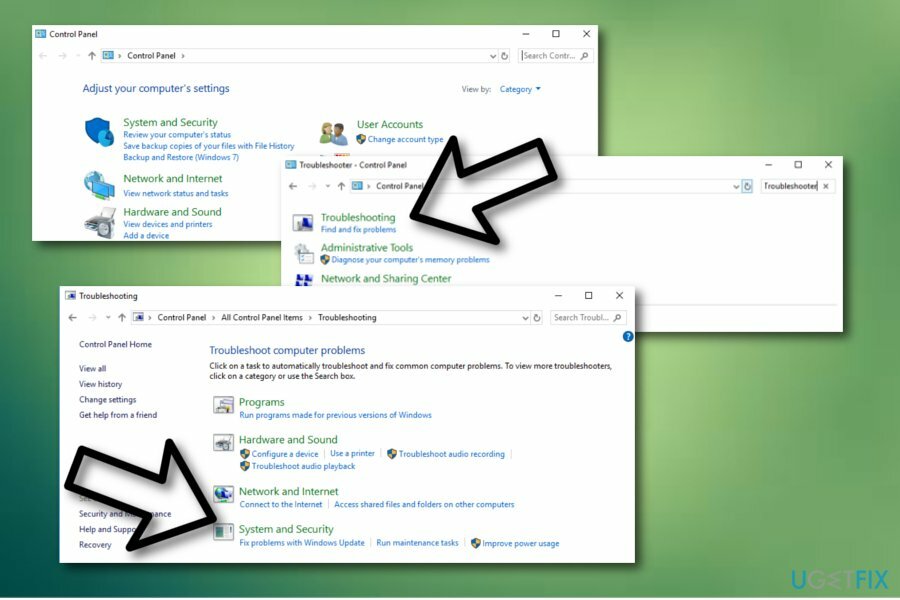
- Așteptați finalizarea procesului și apoi verificați dacă eroarea reapare la actualizările Windows.
Metoda 2. Dezactivați Antivirus și verificați Setările Windows Firewall
Pentru a repara sistemul deteriorat, trebuie să achiziționați versiunea licențiată a Reimaginează Reimaginează.
Software-ul antivirus, în special cel care aparține dezvoltatorilor terți, adesea intră în conflict cu aplicațiile interne Windows și împiedică descărcarea actualizărilor Windows. Prin urmare, vă recomandăm să vă dezactivați temporar antivirusul și, în plus, să verificați dacă setările Windows Firewall sunt corecte.
- Clic Tasta Win + R, tip Firewall.cpl, și apăsați O.K.
- Selectați Activați sau dezactivați paravanul de protecție Windows opțiune.
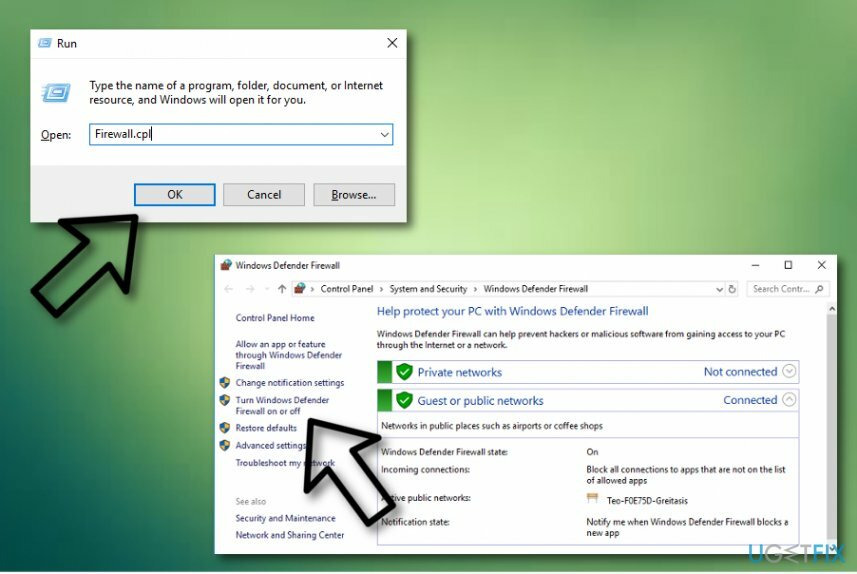
- Mergi la Setări de rețea privată și selectați Opriți paravanul de protecție Windows (nu este recomandat).
- Odată terminat, navigați la Setări rețele publice și selectați Opriți paravanul de protecție Windows (nu este recomandat).
- Clic O.K pentru a salva modificările.
Metoda 3. Resetați componentele Windows Update pentru remedierea erorii 0x80070006
Pentru a repara sistemul deteriorat, trebuie să achiziționați versiunea licențiată a Reimaginează Reimaginează.
NOTĂ: înainte de a parcurge pașii indicați mai jos, este indicat să faceți copii de rezervă ale registry.
- Click dreapta Cheia Win și selectați Prompt de comandă (administrator).
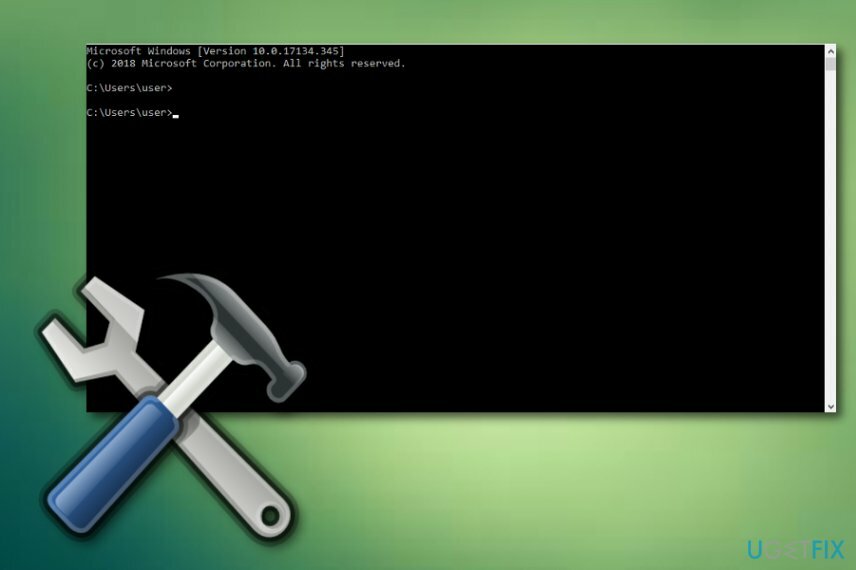
- Dacă apare un UAC, faceți clic O.K a continua.
- Tastând următoarele comenzi, veți opri serviciile BITS, Windows Update, Cryptographic, MSI Installer. Nu uitați să apăsați Enter după fiecare dintre ele:
biți de oprire net
net stop wuauserv
oprire net appidsvc
oprire net cryptsvc - Apoi tastați Eliminați „%ALLUSERSPROFILE%\\Application Data\\Microsoft\\Network\\Downloader\\qmgr*.dat” comanda de ștergere qmgr*.dat fișiere.
- Odată gata, copiați și lipiți cd /d %windir%\\system32 comanda și apăsați Enter pentru a executa comanda.
- Pentru a reînregistra fișierele BITS și Windows Update, va trebui să tastați toate comenzile (urmate de Enter) furnizate mai jos:
regsvr32.exe atl.dll
regsvr32.exe urlmon.dll
regsvr32.exe mshtml.dll
regsvr32.exe shdocvw.dll
regsvr32.exe browseui.dll
regsvr32.exe jscript.dll
regsvr32.exe vbscript.dll
regsvr32.exe scrrun.dll
regsvr32.exe msxml.dll
regsvr32.exe msxml3.dll
regsvr32.exe msxml6.dll
regsvr32.exe actxprxy.dll
regsvr32.exe softpub.dll
regsvr32.exe wintrust.dll
regsvr32.exe dssenh.dll
regsvr32.exe rsaenh.dll
regsvr32.exe gpkcsp.dll
regsvr32.exe sccbase.dll
regsvr32.exe slbcsp.dll
regsvr32.exe cryptdlg.dll
regsvr32.exe oleaut32.dll
regsvr32.exe ole32.dll
regsvr32.exe shell32.dll
regsvr32.exe initpki.dll
regsvr32.exe wuapi.dll
regsvr32.exe wuaueng.dll
regsvr32.exe wuaueng1.dll
regsvr32.exe wucltui.dll
regsvr32.exe wups.dll
regsvr32.exe wups2.dll
regsvr32.exe wuweb.dll
regsvr32.exe qmgr.dll
regsvr32.exe qmgrprxy.dll
regsvr32.exe wucltux.dll
regsvr32.exe muweb.dll
regsvr32.exe wuwebv.dll - Pentru a reseta Winsock, tastați resetarea netsh winsock și netsh winhttp reset proxy comenzi. presa introduce după fiecare dintre ele ca de obicei.
- În cele din urmă, reporniți serviciile BITS, Windows Update, Cryptographic, MSI Installer introducând următoarele comenzi, fiecare urmată de Enter:
biți net de pornire
net start wuauserv
start net appidsvc
start net cryptsvc
Metoda 4. Actualizați computerul manual
Pentru a repara sistemul deteriorat, trebuie să achiziționați versiunea licențiată a Reimaginează Reimaginează.
- Porniți computerul și alegeți să vă conectați ca administrator;
- Click pe start —> Toate programele —> Accesorii —> Instrumente de sistem;
- După aceea, alegeți Restaurarea sistemului;
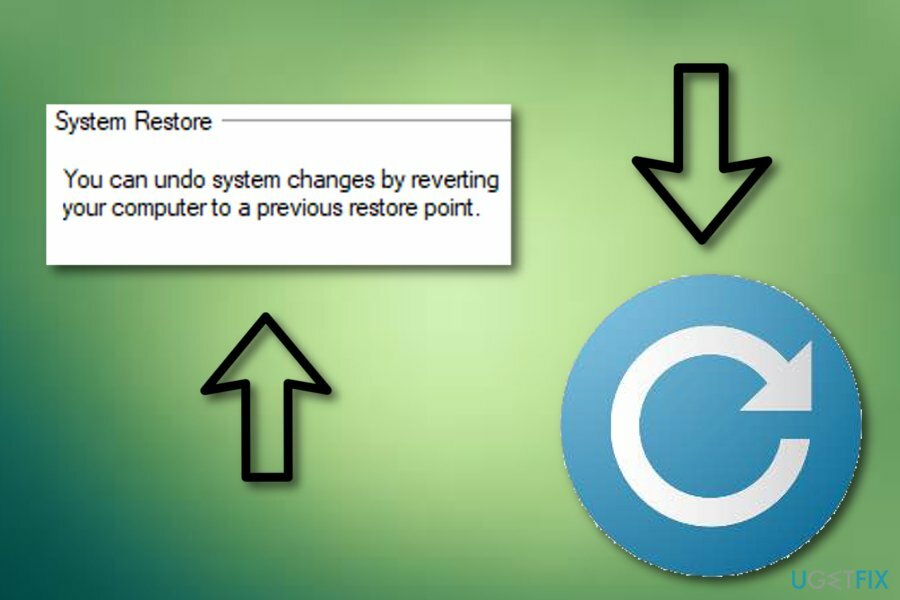
- Alegeți „Restaurează-mi computerul la o perioadă anterioară” variantă și apăsați pe Următorul buton;
- Alegeți cea mai recentă opțiune de restaurare a sistemului utilizată din lista dată și selectați Următorul;
- Când apare o fereastră de confirmare, faceți din nou clic Următorul;
- Odată ce procesul s-a încheiat, reporniți computerul.
Reparați automat erorile
Echipa ugetfix.com încearcă să facă tot posibilul pentru a ajuta utilizatorii să găsească cele mai bune soluții pentru eliminarea erorilor lor. Dacă nu doriți să vă luptați cu tehnicile de reparații manuale, vă rugăm să utilizați software-ul automat. Toate produsele recomandate au fost testate și aprobate de profesioniștii noștri. Instrumentele pe care le puteți utiliza pentru a remedia eroarea sunt enumerate mai jos:
Oferi
fa-o acum!
Descărcați FixFericire
Garanție
fa-o acum!
Descărcați FixFericire
Garanție
Dacă nu ați reușit să remediați eroarea utilizând Reimage, contactați echipa noastră de asistență pentru ajutor. Vă rugăm să ne comunicați toate detaliile pe care credeți că ar trebui să le cunoaștem despre problema dvs.
Acest proces de reparare patentat folosește o bază de date de 25 de milioane de componente care pot înlocui orice fișier deteriorat sau lipsă de pe computerul utilizatorului.
Pentru a repara sistemul deteriorat, trebuie să achiziționați versiunea licențiată a Reimaginează instrument de eliminare a programelor malware.

Un VPN este crucial atunci când vine vorba de confidențialitatea utilizatorului. Trackerele online, cum ar fi cookie-urile, pot fi utilizate nu numai de platformele de socializare și alte site-uri web, ci și de furnizorul dvs. de servicii de internet și de guvern. Chiar dacă aplicați cele mai sigure setări prin intermediul browserului dvs. web, puteți fi urmărit prin intermediul aplicațiilor care sunt conectate la internet. În plus, browserele axate pe confidențialitate, cum ar fi Tor, nu sunt o alegere optimă din cauza vitezei de conectare reduse. Cea mai bună soluție pentru confidențialitatea ta este Acces privat la internet – fii anonim și sigur online.
Software-ul de recuperare a datelor este una dintre opțiunile care v-ar putea ajuta recuperați fișierele dvs. Odată ce ștergeți un fișier, acesta nu dispare în aer – rămâne în sistem atâta timp cât nu sunt scrise date noi deasupra acestuia. Data Recovery Pro este un software de recuperare care caută copii de lucru ale fișierelor șterse de pe hard disk. Prin utilizarea instrumentului, puteți preveni pierderea documentelor valoroase, a lucrărilor școlare, a fotografiilor personale și a altor fișiere esențiale.